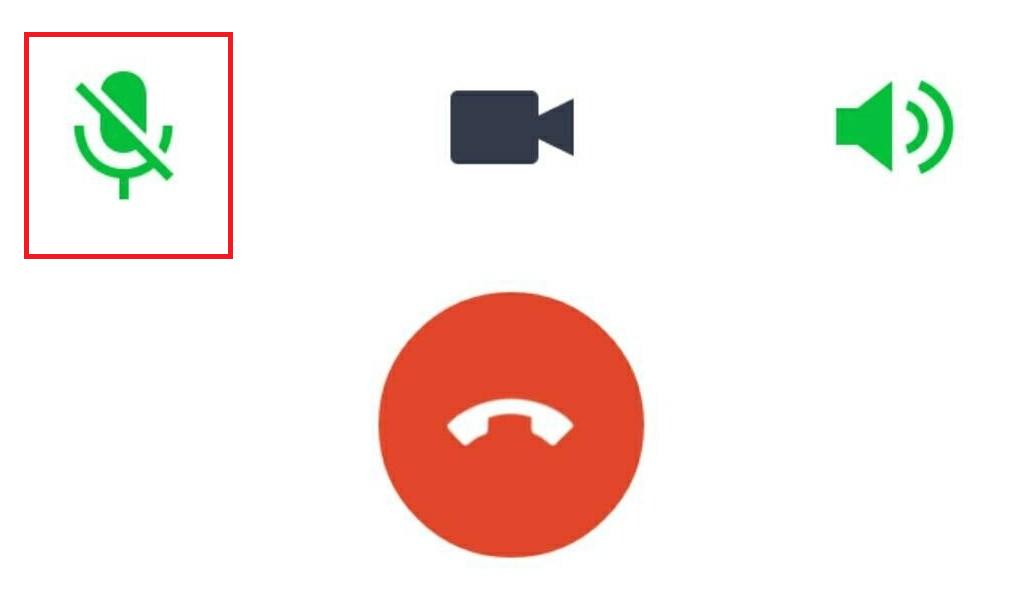
皆さん、こんにちは!
色々機能が増えてきたLINEですが、便利な反面、使い方に迷うことが多くなってきました
(私だけでしょうか!?)
私がタマに使う機能で「ミュート」というのがあるのですが、「LINEでミュート」と調べると色々な情報が出てきて困ってしまいました。
そのため、この記事では、
・個人とグループの音をミュート(通知をオフ)にする方法
・全てのLINEの音をミュート(通知をオフ)にする方法
をまとめていきたいと思います!
スポンサーリンク
もくじ
通話時のミュート設定のオンとオフ
まず、『ミュート』というのは「音を出さない」ということです。
『ミュートのオン』で「音を出さない(消す状態)」になるので、普通は『ミュートはオフ』になっているんですね。
通話の時の『ミュート』というのは、「こちらの声や音を相手に伝えない」機能のことで、このときのマイクのアイコンの色は灰色です。
最初は「ミュートがオフ」なので、声や音が相手に伝わります。
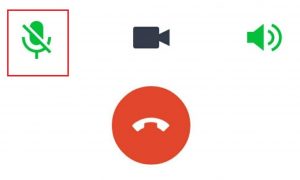
このアイコンをタップすると、灰色から緑に色が変わるんです。
(端末やiosのバージョンによって、色が違う場合があります)
「ミュートがオン」になって、こちらの声や音が相手に伝わらなくなります。
相手の声や音が一方的に聞こえる状態ですね。
相手に「ミュートをオン」にしたことがわかるか

結論から言うと、相手の画面に通知や表示は出ません。
周りの音が気になる場所で、ミュートをうまく切り替えれば、相手に雑音を聞かせなくて済みますね。
注意点として、この通話のミュートは、通話ごとに設定がリセットされてしまいます。
次に同じ人と通話しても、「ミュートがオフ」から始まりますので気を付けてくださいね!
個人とグループの音をミュート(通知をオフ)にする方法
LINEのもう一つの『ミュート』は、通知の『ミュート』のことです。
誰かからメッセージが来ると、それを知らせる通知が来ますよね。
何人もの人から同じタイミングでメッセージが来たり、グループのトークが盛り上がっていたりすると、どんどん通知が来てしまい、「わけが分からん!」状態になってしまったことがあるのではないでしょうか?
そんなときは、特定の人やグループの通知をミュート(オフ)にしてしまいましょう!
【方法】
通知をミュートにする人やグループのトーク画面を開き、右上の矢印ボタンをタップ
↓
出てきたメニューに「通知OFF」といアイコンがあるので、それをタップすればOKう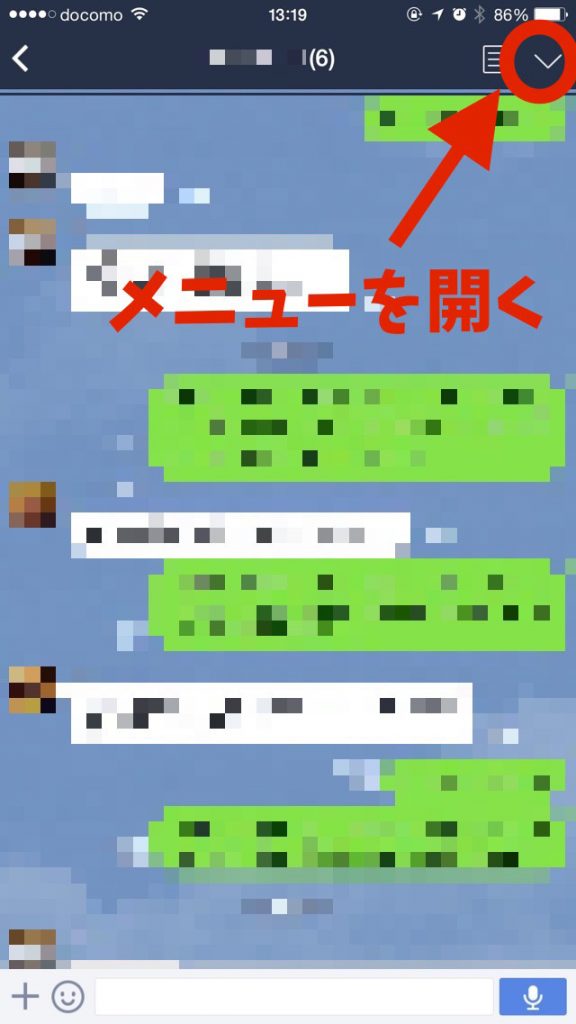
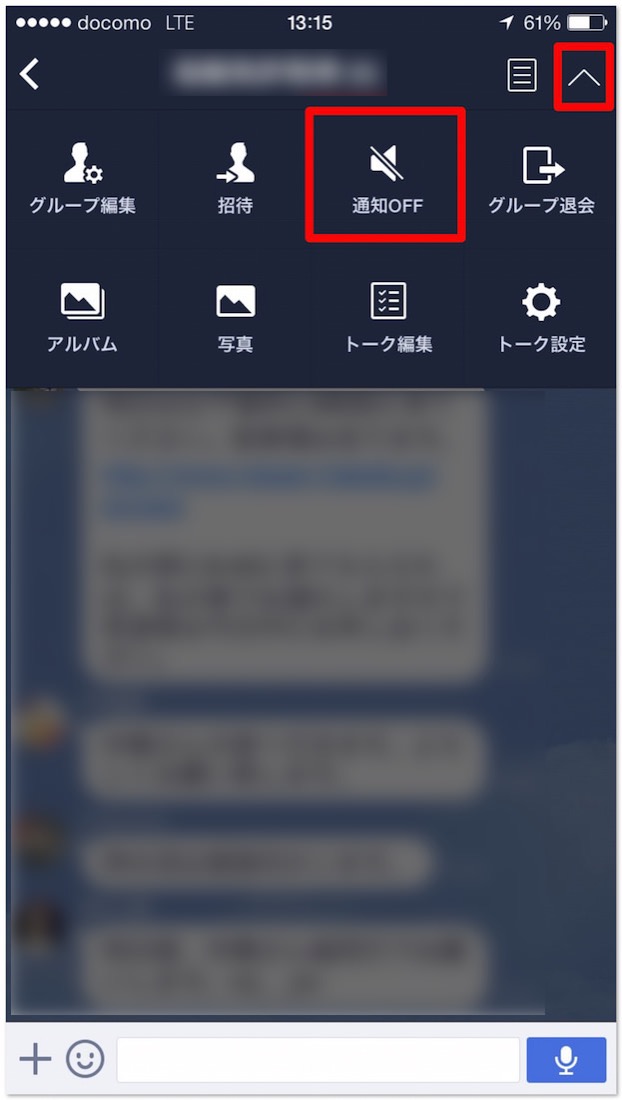
「通知OFF」にしたトークには、トーク名の右に「通知OFF」アイコンが表示されるようになるので、一目でわかりますよ!
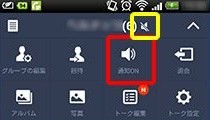
この通知のミュートは、相手ごとグループごとに保存してくれます。
ちなみに、通知をミュートしていても、ちゃんとメッセージは受け取れます。LINEアイコンの未読カウントでメッセージが来ているかどうかを確認できるので大丈夫です!
スポンサーリンク
全てのLINEの音をミュート(通知をオフ)にする方法
さて、特定の人やグループではなく、全部の通知をミュートしたい、という時はどうしたら良いでしょうか。
最初に思いつくのは、スマホ自体をマナーモードにする方法がありますね。
しかし、この方法だとLINEだけでなくすべてのアプリの通知がオフになってしまうのが欠点です。逆に「通知がこないなぁ」と思ったら、マナーモードかどうかをチェックしてみるのも良いかもしれませんね。
LINEのアプリからミュートする方法
LINEの左下にある「・・・」アイコンをタップ
↓
上メニューの設定「歯車」のアイコンをタップ
↓
すると「設定」画面が開くので、「通知」の項目をタッチ
↓
一時的に通知をオフして、自動的にオンに戻したい時には、「一時停止」の項目を選ぶと
「1時間停止」か「午前8時まで停止」を選ぶことで簡単に設定できます。
時間を特に決めずに通知をオフにするには、一番上の「通知」項目を「オフ」にしましょう。ホーム画面やロック画面、他のアプリを使っているときにメッセージが来ても通知が来なくなりますよ。
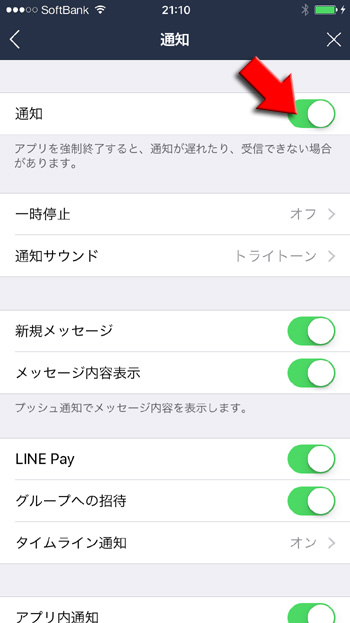
また、この「通知」の設定画面では、スマホのロック画面での通知(表示)をどうするかを選ぶこともできます。
「メッセージ内容表示」をオフにすると、ロック画面では『新着メッセージがあります。』という表示に変わり、LINEを開かないと内容がわからなくなります。ロック画面は意外と他の人の目に留まりますからね。
iPhone/iPadは端末 設定からミュートする方法
iPhone/iPadを使っている場合には、この画面以外にiPhone/iPadの設定でもミュートすることができます。
【方法】
ホーム画面の「設定」→「LINE」→「通知」→「通知を許可」をオフ
これで、先ほどのアプリでの設定と同じように通知をミュートすることができます。
LINEからミュートする方法と設定は連動しているので、使いやすい方で設定してくださいね!
まとめ
以上が、【LINE】通話のミュート設定と個人とグループをミュートする方法 でした!
いつでもどこでも繋がるLINEは本当に便利ですが、
周りの音がうるさい時には「通話のミュートをオン」、
集中したい時は「通知のミュートをオン」
などと使い方を工夫して、上手く活用していきたいですね!
他にもLINEの情報まとめているので、良かったらこちらもご覧ください↓↓↓
【LINE】
「不具合」
関連:LINEの送信する音を消す方法と、音が出ない時の対処法!
関連:LINEの通話をバックグラウンドにすると切れる理由と対処法!
関連:LINEで「ネットワークに接続していません」と出る時の対処方法!
関連:【LINE】英語で「An error has occurred」とエラーが出る原因と解決方法!
「知識」
関連:LINEをやめた理由とメリットまとめ!やめたい人も必見!
関連:LINEをやりたくない理由は?やらないと将来どうなるの?
関連:LINEのビックリマークの意味と改善方法まとめ!
関連:LINEやTwitterで、名前や一言を空白にする方法!
関連:【iphone】LINEの「現在地に基づく」とは?消し方も紹介!
関連:【LINE】動画の形式は何?トークで送れるサイズと時間も紹介!
関連:LINEは解約したiphoneやスマホでもWifiのみで使える?
関連:LINEのプロフィールの星マークの意味は?どんな役割や効果なの?
関連:LINEの「ゆーだい・えある・蚊」とは何?友達追加はできる?
関連:LINE通話中に電話着信やLINE着信があった時表示はどうなる?
記事が面白い・お役に立ちましたら、是非シェアをお願い致します!
スポンサーリンク